Jak zakazać korzystania z dysków flash USB i innych zdejmowanych napędów w systemie Windows

- 2365
- 211
- Gracja Piekarski
Jeśli chcesz być na komputerze lub laptopie z systemem Windows 10, 8.1 lub Windows 7 Nikt nie może połączyć dysków USB, możesz zakazać korzystania z dysków flash, kart pamięci i dysków twardych za pomocą wbudowanych systemów systemu. Myszy, klawiatura i inne peryferie, które nie są repozytorium, będą nadal działać.
W niniejszych instrukcjach, jak blokować korzystanie z dysków flash USB i innych zdejmowanych napędów za pomocą redaktora lokalnego zasady grupy lub edytora rejestru. Również w sekcji z dodatkowymi informacjami na temat blokowania dostępu za pośrednictwem USB do urządzeń MTP i PTP (aparat, telefon z Androidem, odtwarzacz). We wszystkich przypadkach, aby wykonać opisane działania, musisz mieć prawa administratora w systemie Windows. Cm. Również: zakazy i zamki w systemie Windows, jak umieścić hasło na dysku flash w Bitlocker.
Zakaz łączenia dysków USB Flash za pomocą redaktora lokalnej polityki grupy
Pierwsza metoda jest prostsza i obejmuje zastosowanie zbudowanego narzędzia „redaktor polityki grupy lokalnej”. Należy pamiętać, że to narzędzie systemowe nie jest dostępne w domowej wersji systemu Windows (jeśli masz taką wersję systemu operacyjnego, użyj następującej metody).
Kroki blokowania korzystania z dysków USB będą następujące:
- Naciśnij klawisze Win+R na klawiaturze, wprowadź Gpedit.MSC i kliknij Enter, edytor lokalnej zasady grupy otworzy się.
- Jeśli potrzebujesz korzystania z dysków USB dla wszystkich użytkowników komputerów, przejdź do sekcji konfiguracji komputera - Szablony administracyjne - System - Dostęp do urządzeń wymiennych. Jeśli chcesz zablokować dostęp tylko dla bieżącego użytkownika, otwórz podobną sekcję w konfiguracji użytkownika.
- Zwróć uwagę na punkty „Wyjmowane dyski: Zakaz wykonywania”, „Zdejmowane dyski: Zakaz nagrywania”, „Wyjmowane dyski: Zakaz czytania”. Wszystkie są odpowiedzialne za blokowanie dostępu do dysków USB. Jednocześnie zakaz odczytu zabrania nie tylko przeglądania zawartości dysku flash lub kopiowania z niego, ale reszty operacji (nie będzie możliwe rejestrowanie niczego na dysku, uruchomienie programów z niego nie zostanie również przeprowadzony).

- Aby na przykład zakazać odczytania dysku z USB, naciśnij „Dispable Discs: aby dwa razy zakazać czytania”, ustaw wartość „włączającą” i zastosować ustawienia. Zrób to samo dla innych potrzeb, których potrzebujesz.
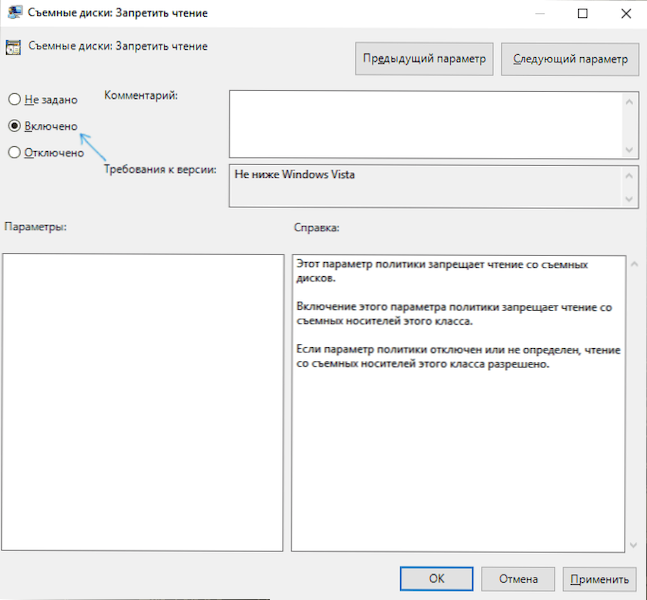
Proces zostanie zakończony w tej sprawie, a dostęp do USB jest zablokowany. Ponowne uruchomienie komputera nie jest jednak wymagane, jeśli w momencie włączenia ograniczeń dysk został już podłączony, zmiany wejdą w życie dopiero po odłączeniu i ponownym połączeniu.
Jak zablokować użycie dysków flash USB i innych zdejmowanych napędów za pomocą edytora rejestru
Jeśli na komputerze nie ma lokalnej edytora zasad grupy, to samo blokowanie można wykonać za pomocą edytora rejestru:
- Naciśnij klawisze Win+R na klawiaturze, wprowadź Regedit I kliknij Enter.
- W redakcji rejestru przejdź do jednej z sekcji: Pierwszym z nich jest zakazanie dysków USB dla wszystkich użytkowników. Drugi jest tylko dla bieżącego użytkownika
HKEY_LOCAL_MACHINE \ Software \ Policies \ Microsoft \ Windows Hokey_current_user \ Policies \ Microsoft \ Windows
- Utwórz podsekcję RemisablestorageEdevices, i w nim - podsekcja z nazwą 53F5630D-B6BF-11D2-00A0C91EFB8B
- W tym podsekcji utwórz pożądane parametry DWORD32 (nawet dla Windows X64) - z nazwą Deny_read zakazać czytania i innych operacji, Deny_execute - Zakazać egzekucji, Deny_write - Zakazać rekordu USB do nagrania.
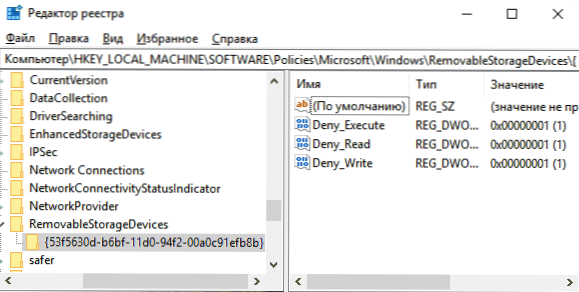
- Ustaw wartość 1 dla utworzonych parametrów.
Zakaz korzystania z dysków flash USB i innych zdejmowanych napędów wejdzie w życie natychmiast po zmianie (jeśli w momencie blokowania dysku był już podłączony do komputera lub laptopa, będzie dostępny przed odłączeniem i ponownym połączeniem).
Dodatkowe informacje
Kilka dodatkowych niuansów blokowania dostępu do dysków USB, które mogą być przydatne:
- Metody opisane powyżej działają na zdejmowane dyski i dyski flash USB, ale nie działają one na urządzenia połączone przez MTP i PTP (na przykład telefon z Androidem będzie nadal przystępny cenowo). Aby odłączyć dostęp do tych protokołów, w edytorze lokalnej zasady grupy w tej samej sekcji użyj parametrów „urządzenia WPD”, aby zakazać czytania i rejestrowania. W redakcji rejestru będzie wyglądał jak podsekcje 53F5630D-B6BF-11D2-00A0C91EFB8B, 6AC27878-A6FA-4155-BA85-F98F491D4F33 I F33fdc04-d1ac-4e8e-9a30-19bbd4b108ae U polityków RemisablestorageEdevices (jak opisano powyżej) z parametrami Deny_read i/lub Deny_write.
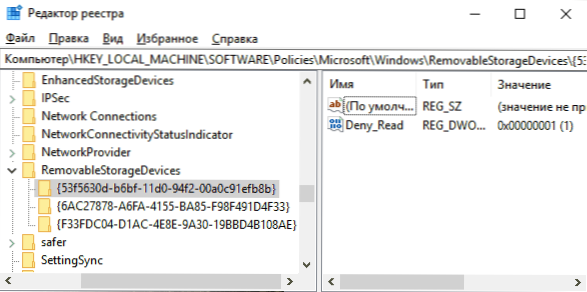
- Aby dodatkowo umożliwić możliwość korzystania z dysków USB w przyszłości, po prostu usuń utworzone parametry z rejestru lub zainstaluj „wyłączone” w wcześniej zmienionych politykach dostępu do wyjmowanej pamięci.
- Inną metodą blokowania dysków USB jest wyłączenie odpowiedniej usługi: w sekcji rejestru
HKEY_LOCAL_MACHINE \ System \ CurrentControlset \ Services \ USBSTOR
Zmień wartość start na 4 i ponownie uruchom komputer. Podczas korzystania z tej metody podłączone dyski flash nie pojawią się nawet w przewodzie.
Oprócz wbudowanych systemów systemu istnieją programy stron trzecich do blokowania połączenia różnych rodzajów urządzeń USB z komputerem, w tym zaawansowane narzędzia, takie jak USB-Lock-RP.

